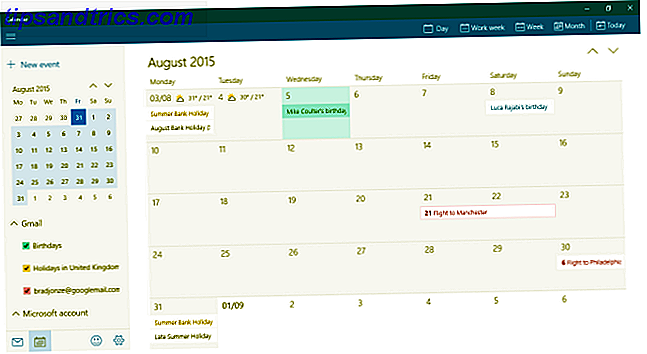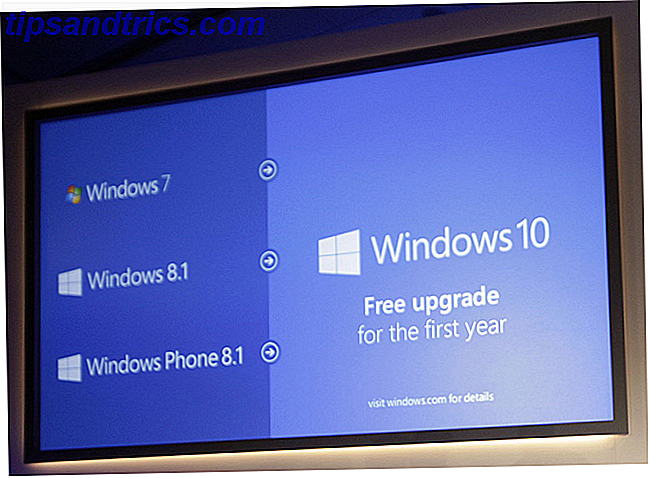Το εργαλείο Time Machine στο macOS είναι ένας πολύ καλός τρόπος για να δημιουργήσετε αντίγραφα ασφαλείας των δεδομένων σας. Επειδή είναι ένα εγγενές εργαλείο της Apple, ενσωματώνεται απρόσκοπτα στο λειτουργικό σύστημα. Μπορείτε να το ορίσετε και να το ξεχάσετε, ασφαλές στη γνώση που μπορείτε να αποκαταστήσετε το σύστημά σας σε λίγα λεπτά Πώς να επαναφέρετε τα δεδομένα από τα εφεδρικά αντίγραφα του υπολογιστή σας Πώς να επαναφέρετε τα δεδομένα από τα χρονικά αντίγραφα ασφαλείας του υπολογιστή Είναι πραγματικά εύκολο να ρυθμίσετε το Time Machine, που έρχεται με κάθε Mac - αλλά πώς μπορείτε να πάρετε τα αρχεία σας πίσω όταν τα πράγματα πάνε στραβά; Διαβάστε περισσότερα αν κάτι πάει στραβά.
Αλλά δεν είναι πάντα το θέτει και ξεχνάμε γι 'αυτό. Μερικές φορές, ενδέχεται να δείτε ένα μήνυμα σφάλματος που αναφέρει ότι το αντίγραφο ασφαλείας είναι υπερβολικά μεγάλο για το δίσκο δημιουργίας αντιγράφων ασφαλείας.
Τι μπορείς να κάνεις? Θα χρειαστεί να διαγράψετε ορισμένα από τα παλιά αντίγραφα ασφαλείας του Time Machine για να δημιουργήσετε χώρο για τα νέα. Έχετε δύο μεθόδους για να διαλέξετε. Συνεχίστε να διαβάζετε για να μάθετε για τα δύο.
Μέθοδος 1: Χρησιμοποιήστε την εφαρμογή "Χρονόμετρο"
Ο ευκολότερος τρόπος για να καταργήσετε τα παλιά αντίγραφα ασφαλείας (και ο τρόπος που έχει εγκριθεί από την Apple) είναι να τα διαχειριστείτε μέσω της εφαρμογής Time Machine. Για να διαγράψετε τα παλιά αντίγραφα ασφαλείας χρησιμοποιώντας το Time Machine, χρησιμοποιήστε τις ακόλουθες οδηγίες:
- Συνδέστε τη μονάδα δημιουργίας αντιγράφων ασφαλείας στον υπολογιστή σας.
- Κάντε κλικ στο εικονίδιο Time Machine στη γραμμή μενού .
- Μετακινηθείτε στα αντίγραφα ασφαλείας και βρείτε εκείνο που θέλετε να διαγράψετε.
- Κάντε κλικ στο εικονίδιο Gear .
- Επιλέξτε Διαγραφή αντιγράφων ασφαλείας .
- Συμφωνώ με την επιβεβαίωση στην οθόνη.
- Εισάγετε τον κωδικό σας.
Μέθοδος 2: Χρήση του Finder
Μπορείτε επίσης να διαγράψετε αντίγραφα ασφαλείας χρησιμοποιώντας το Finder. Είναι εξίσου εύκολο:
- Ανοίξτε το Finder .
- Συνδέστε την εφεδρική μονάδα δίσκου και περιμένετε να εμφανιστεί στην περιοχή Συσκευές στο αριστερό πλαίσιο.
- Μεταβείτε στην τοποθεσία Backups.backupdb στη μονάδα δημιουργίας αντιγράφων ασφαλείας.
- Μέσα στο αρχείο Backups.backupdb, βρείτε τον υποφάκελο με το όνομα του Mac σας.
- Βλέπετε μια μακρά λίστα υποφακέλων που οργανώνονται κατά ημερομηνία.
- Διαγράψτε το φάκελο που σχετίζεται με το αντίγραφο ασφαλείας του Machine Time που θέλετε να καταργήσετε.
Θυμηθείτε, δεν χρειάζεται να χρησιμοποιείτε το Time Machine για τη διαχείριση των αντιγράφων ασφαλείας. Έχουμε καλύψει μερικά από τα καλύτερα εργαλεία δημιουργίας αντιγράφων ασφαλείας τρίτων μερών για Mac 5 Τοπικές λύσεις δημιουργίας αντιγράφων στον Mac που δεν είναι Time Machine 5 Τοπικές λύσεις δημιουργίας αντιγράφων ασφαλείας Mac που δεν είναι Time Machine Υπάρχουν πολλές δυνατότητες δημιουργίας αντιγράφων ασφαλείας Mac εκεί έξω, έχουν χαρακτηριστικά που η προεπιλεγμένη εφαρμογή αντιγράφου ασφαλείας της Apple δεν μπορεί να ανταγωνιστεί. Διαβάστε περισσότερα σε άλλο σημείο του ιστότοπου.